Пошаговая чистка системного блока компьютера и нанесение термрпасты
В зависимости от условий эксплуатации домашнего компьютера, необходимо производить чистку системного блока компьютера от пыли , в среднем 1 раз в 6 месяцев.
Для проведения профилактических работ нам потребуется следующий инструмент и материалы:
1.Пылесос - желательно
модель 3M производитель Германия.
2.Набор отверток.
3.Пинцет.
4.Кисточка художественная, флейц.
5.Набор салфеток Defender.
6.Баллончик со сжатым воздухом.
7.Силиконовое масло.
Для проведения профилактических работ нам потребуется следующий инструмент и материалы:
1.Пылесос - желательно
модель 3M производитель Германия.
2.Набор отверток.
3.Пинцет.
4.Кисточка художественная, флейц.
5.Набор салфеток Defender.
6.Баллончик со сжатым воздухом.
7.Силиконовое масло.
 Перед началом работы, вы должны продумать, в какой последовательности будет происходить чистка системного блока от пыли, обычно системный блок устанавливают на стол или на пол – при условии работы пылесоса на всасывание, а если нам необходимо работать с пылесосом на выдув, тогда необходимо будет
Перед началом работы, вы должны продумать, в какой последовательности будет происходить чистка системного блока от пыли, обычно системный блок устанавливают на стол или на пол – при условии работы пылесоса на всасывание, а если нам необходимо работать с пылесосом на выдув, тогда необходимо будетустановить системный блок на подоконник, при открытом окне или на балкон, обеспечивая тем самым хорошую вентиляцию от выдуваемой пыли.
Что же такое пыль?
Это диэлектрик, способный накапливать электрические заряды и обладающий плохой теплопроводностью. Пыль оседает на вентиляторах, блоке питания, материнской плате, видеокарте, модулях памяти –одним словом на всех элементах расположенных внутри системного блока компьютера.
Важно! Если компьютер на гарантии, о чем свидетельствуют голографические наклейки или стикеры на боковых крышках или задней стенке системного блока, то вам нельзя будет их срывать, чтобы не потерять гарантию, поэтому вам необходимо обратиться в сервисный центр организации, где был приобретен компьютер – для проведения сервисного техобслуживания.
Далее, отсоединяем кабели от системного блока компьютера, устанавливаем системный блок на стол, и приступаем к разборке.
1.Крепление боковых крышек системного блока может быть выполнено с помощью винтов или с помощью пластиковых фиксаторов.
Аккуратно отворачиваем винты крепления боковых крышек, которые расположены на задней стенке корпуса, и снимаем боковые крышки.
Аккуратно отворачиваем винты крепления боковых крышек, которые расположены на задней стенке корпуса, и снимаем боковые крышки.
2.В комплекте пылесоса выбираем узкую щелевую насадку и фиксируем на гофрированном шланге. Следует отметить, что пылесос 3Mобладает антистатиком, поэтому при работе с ним не возникает проблем, присущих обычным бытовым пылесосам - это когда почистил, а потом компьютер не включается и не понятно почему.
3.Включаем пылесос и аккуратно приступаем к внутренней уборке системного блока от пыли, начиная от основания корпуса, затем левая сторона и блок питания, затем правая сторона и вновь основание корпуса с применением салфеток Defender.
основания корпуса, затем левая сторона и блок питания, затем правая сторона и вновь основание корпуса с применением салфеток Defender.
 основания корпуса, затем левая сторона и блок питания, затем правая сторона и вновь основание корпуса с применением салфеток Defender.
основания корпуса, затем левая сторона и блок питания, затем правая сторона и вновь основание корпуса с применением салфеток Defender.
4.Обычно наибольшее скопление пыли находится под вентилятором центрального процессора, и пыль как бы утрамбована. Если вы уверены в своих силах – тогда будем снимать вентилятор, почистим его и смажем силиконовым маслом, а если не уверены - то с помощью баллончика со сжатым воздухом очистим радиатор с вентилятором.
5.Все же решаем снять вентилятор установленный на центральном процессоре. С помощью отвертки очень аккуратно, без лишних усилий, отворачиваем 4 винта и затем аккуратно отключаем электрический провод вентилятора из разъема < CPU Fan > установленного на материнской плате. Устанавливать будем в обратном порядке.
6.После демонтажа вентилятора, нам хорошо видна утрамбованная пыль на радиаторе центрального процессора. С помощью пинцета аккуратно убираем слои пыли, затем кисточкой, окончательно пыль убираем с помощью пылесоса.
7.С помощью влажных салфеток Defender протираем вентилятор и лопасти вентилятора, аккуратно не прилагая излишних усилий. По центру корпуса вентилятора расположена наклейка с голограммой с помощью отвертки или скальпеля аккуратно отклеим ее наполовину, и увидим пластиковую заглушку, аккуратно с помощью отвертки или скальпеля демонтируем ее. Далее берем медицинский шприц , набираем в него силиконовое масло, и заполняем отверстие из под заглушки примерно на 70-80% не более, далее ждем 1-2минуты – масло должно уйти , далее производим сборку вентилятора не забывая установить пластиковую заглушку и заклеить наклейку с голограммой.
8.Устанавливаем собранный вентилятор на радиатор центрального процессора и крепим с помощью 4 винтов, предварительно подключив электрический провод вентилятора к разъему < CPU Fan > установленного на материнской плате.
9.Закрываем боковые крышки системного блока и заворачиваем винты крепления боковых крышек.
10.Подключаем кабели к системному блоку компьютера. Включаем системный блок и наслаждаемся бесшумной работой вентиляторов.
По материалам http://compmasternt.ru
Термопаста
Если вы сняли систему охлаждения с процессора, то обязательно нужно убрать остатки старой термопасты отовсюду, где ее найдете — с самого процессора и с подошвы радиатора. Для этого используйте хлопковую салфетку или ватные палочки.\
Остатки термопасты на радиаторе
Очень хорошо, если вы можете добыть изопропиловый спирт и смочить им салфетку для протирания, тогда очистка будет куда эффективнее. Тут отмечу, что поверхности что радиатора, что процессора не являются гладкими, а имеют микрорельеф для увеличения площади соприкосновения. Таким образом, тщательнейшее удаление старой термопасты, чтобы ее не оставалась в микроскопических бороздах, может быть важным.
Какую термопасту выбрать?
Во-первых, я бы не стал рекомендовать термопасту КПТ-8, которую вы встретите почти в любом месте, где вообще продают термопасты. У этого продукта есть некоторые достоинства, например она почти не «ссыхается», но все-таки сегодня рынок может предложить несколько более совершенные варианты, чем те, которые выпускались 40 лет назад (да, термопаста КПТ-8 производится именно столько).
На упаковке многих термопаст вы можете увидеть, что они содержат микрочастицы серебра, керамики или карбона. Это не чисто маркетинговый ход. При правильном нанесении и последующей установке радиатора эти частицы способны в значительной степени улучшить теплопроводность системы. Физический смысл в их использовании заключается в том, что между поверхностью подошвы радиатора и процессором находится частица, допустим, серебра и нет компаунда пасты — на всю площадь поверхности таких металлических соединений оказывается большое число и это способствует лучшей отдаче тепла.
Правильное нанесение термопасты. Что к чему и почему.
Для начала пару слов о том, что такое правильное нанесение и в чем оно выражается:
- слой должен быть нанесен равномерно по всей поверхности соприкосновения радиатора системы охлаждения с процессором (ну или другим чипом)
- слой должен быть максимально тонким
- слой должен быть цельным, т.е без разрывов, голых от пасты пятен и тд и тп
Как Вы понимаете, этого не всегда можно быстро и просто добиться. Если не знать как 
Нам потребуется всего ничего, а именно, тюбик с термопастой, обычная пластиковая карточка (скидочная, кредитка или еще какая), а так же, собственно, поверхность на которую мы эту пасту будем наносить (в моем примере это процессор).
Берем тюбик с пастой и выдавливаем оную, прямой линией от края до края, на поверхность процессора с одной из его сторон:
Имейте ввиду, что не надо очень уж стараться сделать линию тонкой, но излишне.. мм.. расширять её не надо. В первом случае до конца процессора может термопасты не хватить, а во втором слой получится слишком толстым.
Далее мы берем карточку и плотно придавив край (не всю, а именно край, т.е так, чтобы карта изогнулась в ваших руках) к поверхности процессора за пастой (там, как Вы видите по фотографии выше, оставлено немноооожечко места) мы медленно, одним движением, не теряя силы нажима, размазываем пасту слева направо.
Результат, как правило, сразу получается идеальным. Если нет, то можно либо повторить процесс еще раз(предварительно удалив термопасту, см.ниже как), либо осторожно карточкой подравнять разрывы, размазывая области рядом, либо повторить процесс еще раз. Для создания более равномерного и тонкого слоя можно пройтись карточкой по поверхности несколько раз.
Важно! Удаляйте излишки пасты, попавшие на области вне поверхности процессора. Так же будьте осторожны и внимательно следите за своими движениями, ибо бывает, что запачкав пальцы, Вы можете ляпнуть пасту на поверхность материнской платы, что чревато различными последствиями. Любые излишки(да и термопаста вообще) очень легко и качественно удаляются сухой ватой (лучший вариант, ибо термопаста словно липнет к ней) или неплотной салфеткой.
К слову, наносить пасту на поверхность радиатора кулера не надо. В смысле, Вы либо наносите пасту на поверхность процессора, либо на поверхность радиатора. Делать два слоя нет смысла.
Послесловие.
Вроде бы просто и понятно, да не все знают. В магазинах-сборщиках, так и вовсе любят просто капнуть в центр процессора здоровенную кляксу, прилепить сверху кулер и хрен бы с ним — и так работать будет. Ну-ну, у меня таких «работающих» по 15-30 писем в день с перегревами 
Что до частоты замены.. Если температурный режим выдерживается нормально, т.е нет перегревов и температура даже близко не доползает до критической, то менять пасту можно раз полгода-год. Если же Вы совсем раздолбай у Вас процессор постоянно «счастливо» висит в районе 65-70 градусов, то, скорее всего, менять придется раз в пару месяцев (а то и того чаще).
Вот как-то так.
Как и всегда, если есть какие-то вопросы, дополнения, спасибы и прочие разности, то пишите их в комментариях к этой записи.
по материалам
http://sonikelf.ru/kak-pravilno-nanesti-termopastu-i-kak-chasto-stoit-eyo-menyat/
Как вариант
Ярлыки: Компьютерное железо


Комментарии: 0:
Отправить комментарий
Коммент
Подпишитесь на каналы Комментарии к сообщению [Atom]
<< Главная страница